电脑系统无法启动时如何卸载Windows 11
您是否已升级到win11,但现在无法正常启动?以下是删除新版本和恢复以前版本的方法。
• 要在win11未启动时将其删除,请打开高级启动疑难解答高级选项卸载更新卸载最新功能更新。
• 然后单击卸载功能更新按钮以回滚到 Windows 10。
如果在您从 Windows 10 升级到win11后,笔记本电脑或台式计算机由于问题而不再启动,您可以使用通过 Windows 恢复环境 (Windows RE) 提供的高级启动卸载并回滚到以前的版本。但是,有一个警告,Windows 11(版本 21H2)只给你十天的时间来卸载新版本。十天后,撤消升级的唯一方法是干净安装 以前的版本。

在本指南中,您将了解在设备无法正常启动时通过高级启动设置卸载win11的步骤。如果您仍然可以访问桌面,则可以使用这些步骤降级。
➡计算机无法启动时卸载 Windows 11
如果您升级到win1121H2,现在笔记本电脑或台式电脑无法正常启动或启动,您可以使用高级选项环境回滚到以前的版本。
要在计算机未启动时卸载 Windows 11,请使用以下步骤:
1. 按下电源按钮。
2. 开机自检 (POST) 后,您会立即看到蓝色的 Windows 徽标,再次按下电源按钮关闭。
3. 重复步骤1和2两次。Windows 11 应在第三次重新启动时进入 Windows 恢复环境 (Windows RE)。
4. 单击高级选项按钮。
5. 点击疑难解答。
6. 单击高级选项。
7. 点击卸载更新。
8. 单击卸载最新功能更新选项。
9. 使用您的管理员凭据登录(如果适用)。
10. 单击卸载功能更新按钮以删除 Windows 11。
完成这些步骤后,系统将从计算机中卸载 Windows 11,并在不超过 10 分钟的过程中回滚到您之前的安装。
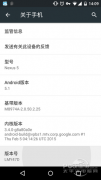 神奇又有趣!你所不知的安卓隐藏功能
神奇又有趣!你所不知的安卓隐藏功能
和iOS相比,安卓一大特点就是特能折腾。这不仅体现着安卓高度......
阅读 英雄无敌4秘籍大全 谜题地图全开+无限资
英雄无敌4秘籍大全 谜题地图全开+无限资
相信大家都玩过英雄无敌4这款游戏吧,也有玩家叫魔法门4,这......
阅读 xp关机后自动重启
xp关机后自动重启
让它关机却重启 该故障是Windows XP操作系统关机故障中最容易出......
阅读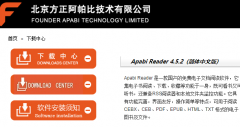 ceb文件用什么软件打开
ceb文件用什么软件打开
很多小伙伴在网上下载了CEB格式的文件,但是发现打不开,那么......
阅读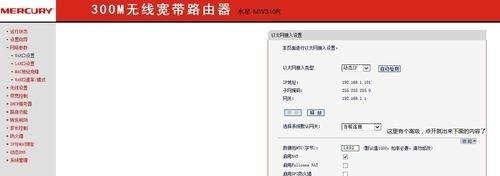 win7系统招行网银专业版无法登陆无效请求
win7系统招行网银专业版无法登陆无效请求
一般操作Windows系统在使用电脑工作和学习的过程中,难免会遇......
阅读 极速wifi大师最新版下载官
极速wifi大师最新版下载官 英伟达宣布“Restocked & R
英伟达宣布“Restocked & R 怎么用洗衣机拍照?洗衣机
怎么用洗衣机拍照?洗衣机 微软宣布Windows365更新,包
微软宣布Windows365更新,包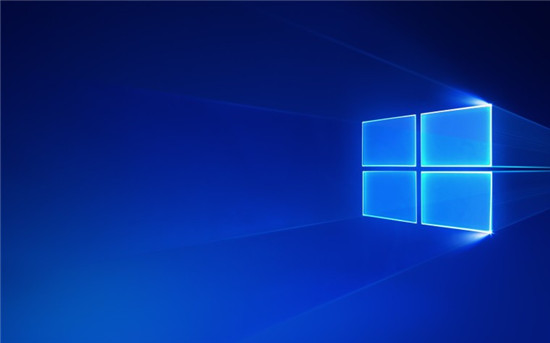 Windows 10 Insider Preview Dev
Windows 10 Insider Preview Dev 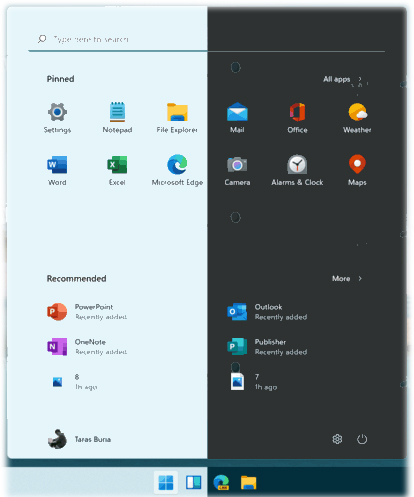 微软确认所有的Windows11
微软确认所有的Windows11  Windows 10:通过 LPE 漏洞通
Windows 10:通过 LPE 漏洞通 QQ被盗怎么找回?QQ密码保护
QQ被盗怎么找回?QQ密码保护 超级机器人大战30超级系与
超级机器人大战30超级系与 《符文工房5》菠萝汁配方
《符文工房5》菠萝汁配方 天天象棋残局挑战231关怎
天天象棋残局挑战231关怎 昂达amd显卡驱动怎么安装
昂达amd显卡驱动怎么安装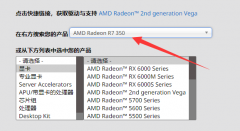 欧比亚r7 350显卡掉驱动怎
欧比亚r7 350显卡掉驱动怎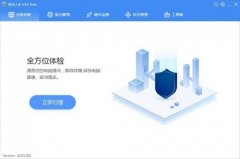 声卡驱动更新的教程
声卡驱动更新的教程 翔升RTX3060战神简评:处境
翔升RTX3060战神简评:处境 印象笔记中插入表格的方
印象笔记中插入表格的方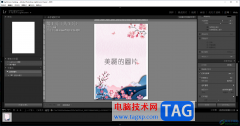 lightroom在照片上编辑文字
lightroom在照片上编辑文字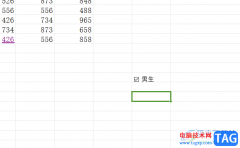 WPS Excel插入复选框窗体的
WPS Excel插入复选框窗体的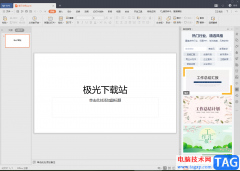 WPS PPT幻灯片输出为图片的
WPS PPT幻灯片输出为图片的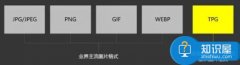 电脑中的tpg是什么意思
电脑中的tpg是什么意思 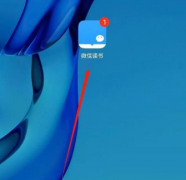 微信读书怎么查看读书小
微信读书怎么查看读书小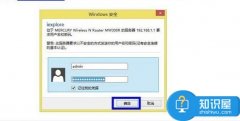 水星无线路由器如何设置
水星无线路由器如何设置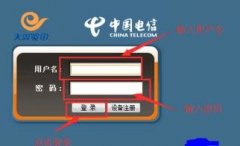 电信天翼宽带路由器怎么
电信天翼宽带路由器怎么
我们在安装了win7的纯净版操作系统之后,有的小伙伴们对于这个刚刚安装对的操作系统的运行性能还是想要再提高一些。那么对于win7纯净版系统怎么优化这个问题小编觉得我们可以在系统中进...
次阅读
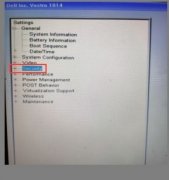
设置主板密码之后,我们在更改bios设置的时候就需要输入密码了。这样可以有效保护我们的bios设置不被其他人更改,保护我们的电脑安全。那么win7主板密码怎么设置呢,其实只要在bios设置中...
次阅读
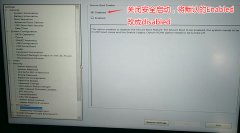
戴尔 XPS 9360 是一款搭载英特尔酷睿第七代处理器的13.3英寸笔记本电脑,默认预装win10系统,虽然说win10出来很长一段时间,但还是有不少的用户打算装win7系统,不过呢预装win10的机型默认都是...
次阅读

败家之眼其实说的就是华硕,所以败家之眼怎么升级win11我们可以理解成华硕电脑怎么升级win11,这时候就只需要确认电脑满足win11升级要求就可以升级了。...
次阅读
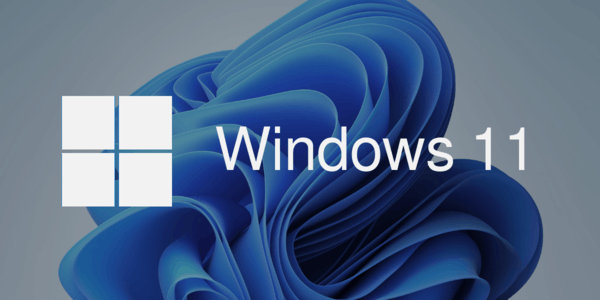
微软很快将在不支持的硬件上运行 Windows 11 的设备上显示桌面水印,但事实证明,摆脱它非常容易。 根据最近的一份报告,这一切都归结为快速注册表编辑器。 在注册表编...
次阅读
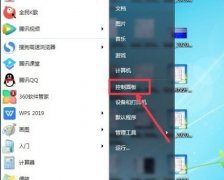
我们在使用win7系统的时候,有时候会因为更新了不适配的驱动或者安装了不适配的软件等出现系统错误的情况,需要恢复系统来进行解决,只要在系统保护里使用系统还原就可以了,下面就一...
次阅读

在Win11安装过程的最后一个步骤就是要求登录Microsoft账户(微软在线账号),同时页面并没有提供明显的切换到本地账户的链接...下面小编你就一起来看看详细的操作步骤。希...
次阅读
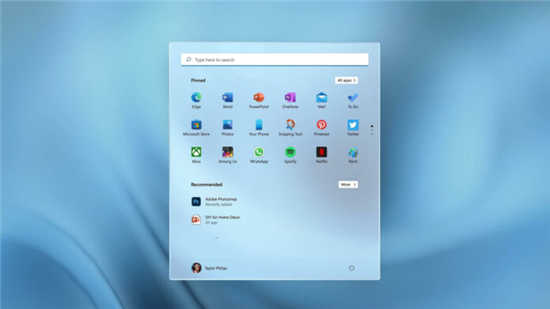
微软将很快公布 Windows 11正式版发布日期和推出计划 尽管微软表示 Windows 11 将在假期发布,但我们可能不必等待太久。根据各种文件、预告和报告,这家软件巨头计划在...
次阅读
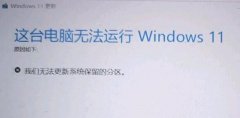
如果我们在安装win11系统时,遇到了提示我们无法更新系统保留的分区,很可能是因为我们的EFI分区太小了,只要使用分区助手更改一下EFI分区的大小就可以了,下面就一起来看一下吧。...
次阅读
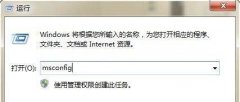
关于win7开机启动项设置,其实有两种不同的解答,一种是开机软件的启动设置,主要用于优化开机速度;另一种是启动盘的设置,主要用于重装系统。下面我们就分别来看看这两个操作的具体...
次阅读

最近很多的小伙伴们都遇到了win7右下角红x不能上网的问题!今天小编就为大家带来了win7电脑网络红叉不能上网解决办法一起来看看吧。...
次阅读
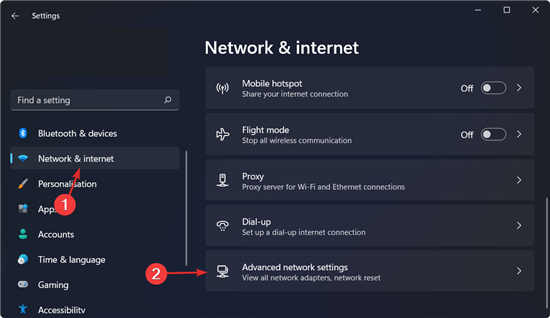
如何在Windows11上找到我的Wi-Fi密码? 一.看连接属性 1. 按Windows+I键打开设置应用程序,然后转到网络和 Internet,然后是高级网络设置。 2. 现在导航到更多网络...
次阅读
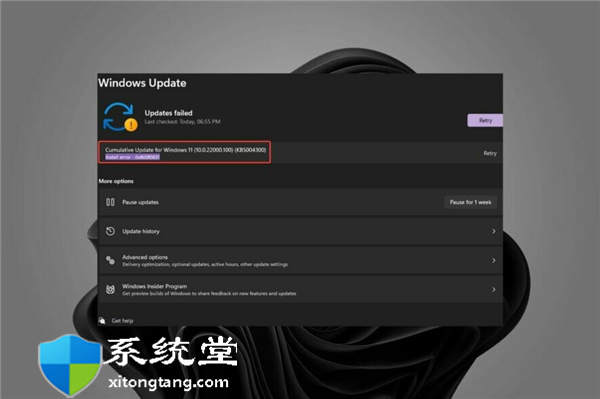
收到Windows11 Windows更新错误?修复Windows更新错误方法 bull; Windows 有一个名为 Windows Update 的工具,可让您通过安装最新的安全更新和修复程序来保护您的计算...
次阅读
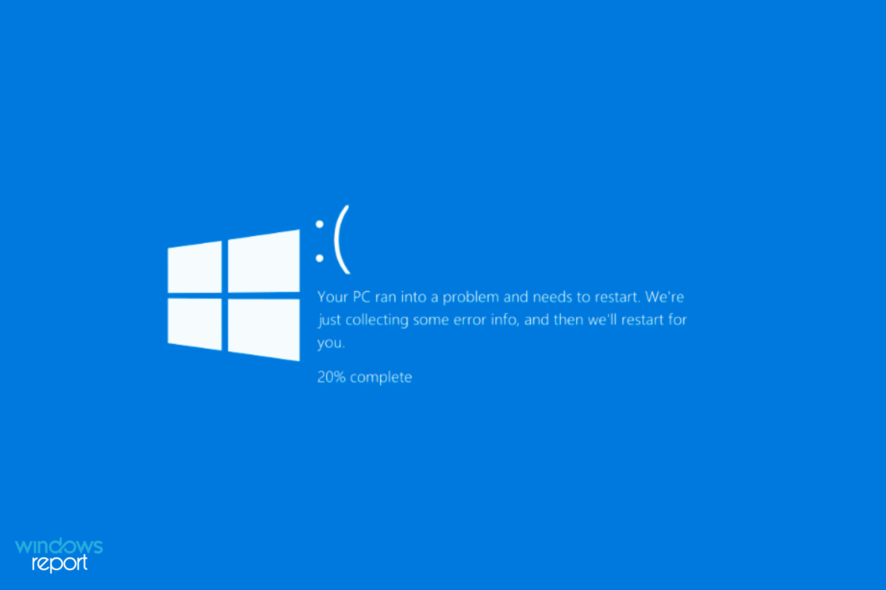
如何修复 Windows 11 中的意外存储异常错误 当操作系统由于任何原因崩溃时,会遇到蓝屏或蓝屏死机错误。顾名思义,这些之后是蓝色屏幕,底部提到停止代码。其中之一是Wind...
次阅读
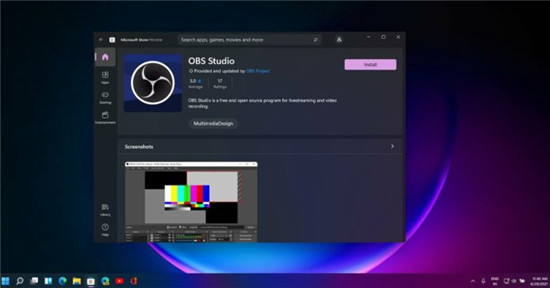
适用于 Windows 10 和 Windows 11 的新 Microsoft Store 对商业模式和界面进行了一些期待已久的更改。Microsoft Store 正在获得全新的设计、搜索体验、新的应用下载/安...
次阅读